Microsoft Teams: كيفية إصلاح رمز الخطأ CAA50021

لإصلاح خطأ Teams CAA50021 ، اربط جهازك بـ Azure ، وقم بتحديث التطبيق إلى أحدث إصدار. إذا استمرت المشكلة ، اتصل بالمسؤول.

بعد الترقية إلى Windows 11 ، لاحظ العديد من المستخدمين أن برنامج تشغيل Microsoft IPP يقدم فقط خيارات الطباعة ذات التدرج الرمادي والأحادي اللون. هذا يعني أنه لا يمكن للمستخدمين الطباعة بالألوان ؛ يمكنهم الطباعة بالأبيض والأسود فقط. على الرغم من أن هذا قد لا يمثل مشكلة كبيرة لمعظم المستخدمين ، إلا أنه قد يكون مزعجًا للغاية إذا كنت تحاول طباعة الصور أو الصور.
كيفية إصلاح برنامج تشغيل Microsoft IPP لا توجد خيارات ألوان
⇒ الإصلاح السريع : حاول حفظ ملف الطباعة كمستند XPS ثم تحقق مما إذا كان يمكنك طباعته بالألوان.
قم بتشغيل "مستكشف أخطاء الطابعة ومصلحها"
انتقل إلى الإعدادات ، وحدد النظام ، وانتقل إلى استكشاف الأخطاء وإصلاحها . ثم حدد مستكشفات الأخطاء ومصلحها الأخرى ، وقم بتشغيل مستكشف أخطاء الطابعة ومصلحها .
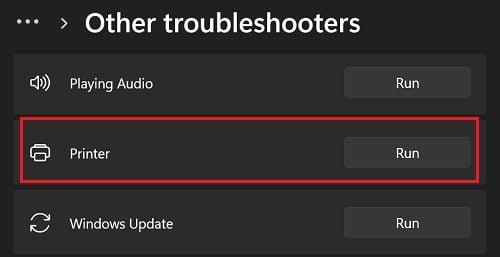
انتظر حتى يقوم مستكشف الأخطاء ومصلحها بإصلاح مشكلات الطابعة ، وحاول الطباعة بالألوان مرة أخرى.
قم بتحديث برامج تشغيل الطابعة الخاصة بك
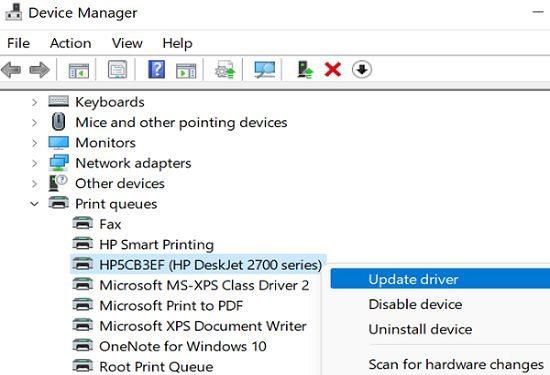
إذا كنت لا تزال غير قادر على الطباعة بالألوان ، فانقر بزر الماوس الأيمن فوق برنامج تشغيل الطابعة ، وحدد إلغاء تثبيت الجهاز . بعد ذلك ، أعد تشغيل الكمبيوتر لإعادة تثبيت إصدار برنامج تشغيل جديد.
قم بتمكين برنامج تشغيل الطابعة والمنفذ الصحيحين
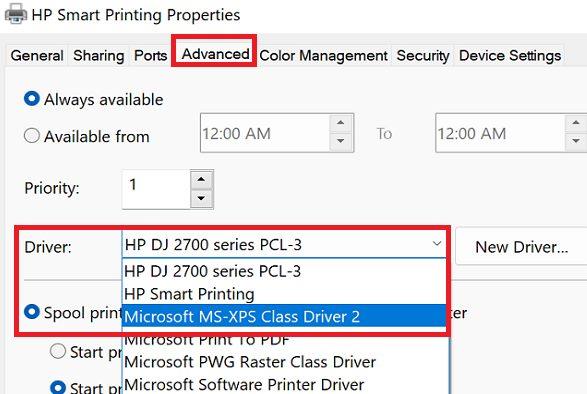
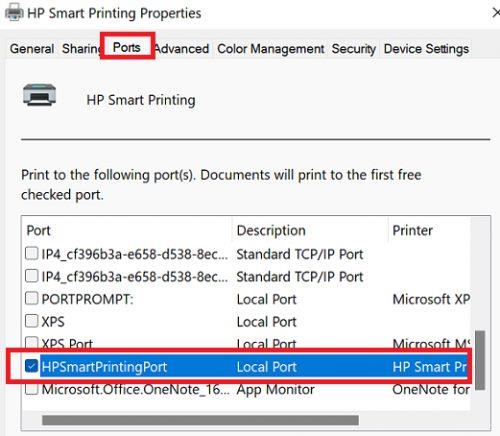
أعد تثبيت الطابعة الخاصة بك
حاول إعادة تثبيت الطابعة الخاصة بك وتحقق من استمرار المشكلة.
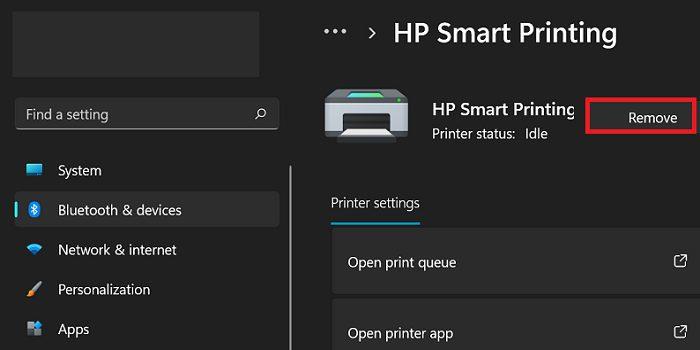
قال بعض المستخدمين إنهم اضطروا إلى إعادة تثبيت الطابعة مرتين لحل المشكلة. تحقق مما إذا كان هذا الحل البديل هو الحيلة لك أيضًا.
خاتمة
لإصلاح المشكلة حيث يوفر برنامج تشغيل Microsoft IPP خيارات الطباعة ذات التدرج الرمادي والأحادي اللون فقط ، قم أولاً بتشغيل مستكشف أخطاء الطابعة ومصلحها. بعد ذلك ، قم بتحديث برنامج تشغيل الطابعة إلى أحدث إصدار. بالإضافة إلى ذلك ، انتقل إلى إعدادات الطابعة المتقدمة ، وقم بتمكين برنامج التشغيل والمنفذ الصحيحين. إذا استمرت المشكلة ، فقم بإلغاء تثبيت الطابعة وإعادة تثبيتها.
هل ساعدتك هذه الحلول في حل المشكلة؟ من منهم خدعك؟ لا تنس التعليق أدناه.
لإصلاح خطأ Teams CAA50021 ، اربط جهازك بـ Azure ، وقم بتحديث التطبيق إلى أحدث إصدار. إذا استمرت المشكلة ، اتصل بالمسؤول.
إذا كنت لا تريد إبقاء شاشة الكمبيوتر المحمول قيد التشغيل لفترة طويلة ، فيمكنك دائمًا تغيير وقت الشاشة من خلال القيام بذلك.
DirectStorage هو واجهة برمجة تطبيقات Windows 11 جديدة يمكن لمطوري الألعاب استخدامها لإنشاء عوالم ألعاب أكثر اتساعًا ويتم تحميلها بشكل أسرع من أي وقت مضى.
إذا فشل Microsoft Teams في استخراج المثبت ، فقم بتعطيل برنامج مكافحة الفيروسات وجميع البرامج الأخرى التي تعمل في الخلفية.
إذا لم تكن هناك شاشة قفل متوفرة على Windows ، فتأكد من تمكين الخيار عن طريق تعديل إعدادات محرر التسجيل أو GPO.
لإصلاح خطأ الطابعة 0x0000011b على نظام التشغيل Windows 11 ، قم بإلغاء تثبيت التحديثات التي قمت بتثبيتها مؤخرًا وتعطيل تشفير Print Spooler RPC.
لتمكين Auto HDR على Windows 11 ، انتقل إلى إعدادات العرض ، وقم بالتبديل إلى Auto HDR ضمن قسم السطوع واللون.
إذا لم يتم تثبيت BlueStacks لأنه تم تمكين Hyper V ، فقم بتشغيل تطبيق الخدمات وإيقاف جميع خدمات Hyper V.
لإزالة Bring Search من Windows 11 ، انتقل إلى Edge Settings. ضمن محرك البحث المستخدم في شريط العناوين ، حدد Google.
لإضافة أموال إلى حساب طفلك على Microsoft Family ، حدد الحساب الذي تريد إضافة الأموال إليه وانقر فوق Add money.
لإصلاح المشكلات والأخطاء المتعلقة بـ MSEdgeWebView2 على نظام التشغيل Windows 11 ، قم بإصلاح MSEdgeWebView2 أو إعادة تثبيته. ثم قم بتغيير لغة العرض.
إذا كان Night Light غير نشط على Windows ، فقم بتحديث برنامج تشغيل العرض واحذف إدخالات تقليل الضوء الأزرق من محرر التسجيل.
لإصلاح أخطاء VIDEO MEMORY MANAGEMENT INTERNAL على Windows ، أولاً ، قم بتحديث برنامج تشغيل الرسومات الخاص بك إلى أحدث إصدار.
لإصلاح خطأ Windows 11 Installation Assistant 0x80041010 ، قم بتشغيل مستكشف أخطاء التحديث ومصلحها ، واستخدم SFC و DISM لإصلاح ملفات النظام.
لإصلاح خطأ Live Kernel Event 193 ، قم بتثبيت آخر تحديثات نظام التشغيل وبرنامج التشغيل ، وتشغيل مستكشف أخطاء الأجهزة ومصلحها ، وفصل جميع الأجهزة الطرفية.
إذا قال Windows إن الملف الذي تحاول فتحه ليس به تطبيق مرتبط به ، فحاول الفتح عبر File Explorer.
إذا قال Outlook أنه لا يمكن العثور على اسم المعرّف الرقمي الخاص بك بواسطة نظام الأمان الأساسي ، فأعد تثبيت شهادتك.
إذا كانت خدمة Windows Update مفقودة ، فقم بتشغيل DISM و SFC لإصلاح ملفات النظام التالفة أو المفقودة. بعد ذلك ، افحص نظامك بحثًا عن البرامج الضارة.
يتوافق Windows 11 مع غالبية أجهزة ARM المتوفرة باستثناء الأجهزة التي تستند إلى Snapdragon 835.
إذا كان File History لا يعمل على نظام التشغيل Windows 10 ، فأعد تشغيل خدمة الفهرسة ، وقم بتثبيت آخر تحديث لبرنامج التشغيل لمحرك الأقراص الثابتة لديك.
مع هاتف Galaxy S22، يمكنك بسهولة تمكين أو تعطيل التدوير التلقائي للشاشة لتحسين تجربة الاستخدام.
إذا كنت ترغب في معرفة ما الذي حذفته سابقًا أو الإجابة عن كيفية مشاهدة التغريدات المحذوفة على Twitter، فهذا الدليل مناسب لك. اقرأ المدونة لتجد إجابتك.
هل سئمت من جميع القنوات التي اشتركت فيها؟ تعرف على كيفية إلغاء الاشتراك في جميع قنوات اليوتيوب مرة واحدة بسهولة وفاعلية.
هل تواجه مشاكل في استقبال أو إرسال الرسائل النصية على هاتف Samsung Galaxy؟ إليك 5 طرق فعالة لإعادة ضبط إعدادات الرسائل على Samsung.
إذا بدأ جهاز Android الخاص بك في الشحن الاحتياطي تلقائيًا، اتبع هذه الخطوات الفعالة لتعطيل هذه الميزة وإصلاح المشكلة بسهولة.
تعرف على كيفية تغيير اللغة ونغمة الصوت في تطبيق Bixby Voice بسهولة، واكتشف خطوات بسيطة لتحسين تجربتك مع مساعد Samsung الصوتي الذكي.
تعلم كيفية دفق Zoom Meeting Live على Facebook Live و YouTube بشكل سهل وفعال. خطوات تفصيلية ومتطلبات أساسية لتتمكن من بث اجتماعاتك مباشرة.
هل تواجه مشكلة في إرفاق الملفات في Gmail؟ نوضح لك 8 حلول فعّالة لمساعدتك في حل هذه المشكلة وإرسال ملفاتك بسلاسة.
هل تريد العثور على شخص محدد على Telegram؟ فيما يلي 6 طرق سهلة يمكنك استخدامها للبحث عن الأشخاص على Telegram بسهولة ويسر.
استمتع بمشاهدة مقاطع فيديو YouTube بدون إعلانات مع هذه الطرق الفعالة.



























